"Excel表格自动计算技巧" 在 Excel 表格中,自动计算技巧是非常重要的一部分,本文将介绍四个方面的自动计算技巧:显示单元格例有计算式的结果的设置方法、如何在 Excel 中输入计算式后另一单元显示计算结果、如何在 Excel 中编写自定义函数、编辑技巧。 显示单元格例有计算式的结果的设置方法 在 Excel 中,我们可以使用名称管理器来显示单元格例有计算式的结果。插入名称,定义一个名称例如“结果”,然后在名称管理器中输入公式:`=EVALUATE(SUBSTITUTE(SUBSTITUTE(SUBSTITUTE(SUBSTITUTE(计算!$C$1,"[","("),"]",")"),"×","*"),"÷","/"))`。然后,在需要显示计算结果的单元格中输入公式`=结果`,就可以显示出计算结果。 如何在 Excel 中输入计算式后另一单元显示计算结果 在 Excel 中,我们可以使用名称管理器来输入计算式后另一单元显示计算结果。插入名称,定义一个名称例如“AA”,然后在名称管理器中输入公式:`=EVALUATE($A$1)`. 然后,在需要显示计算结果的单元格中输入公式`=AA`,就可以显示出计算结果。 如何在 Excel 中编写自定义函数 在 Excel 中,我们可以使用 VBA 编程来编写自定义函数。例如,我们可以编写一个函数来将计算式转换为计算表达式。打开 Visual Basic 编辑器,插入一个模块,然后编写函数代码:`Public Function K(x As Range) K = Right(x.Formula, Len(x.Formula) - 1) End Function`。然后,在需要显示计算表达式的单元格中输入公式`=SUBSTITUTE(SUBSTITUTE(SUBSTITUTE(k(D1),"A"&ROW(A1),A1),"B"&ROW(B1),B1),"C"&ROW(C1),C1)`,就可以显示出计算表达式。 编辑技巧 在 Excel 中,我们需要注意一些编辑技巧。例如,输入分数时,需要先输入“0”,然后输入空格,再输入分数“1/5”。类似地,输入序列“001”时,需要使用文本格式,避免系统将其识别为日期。
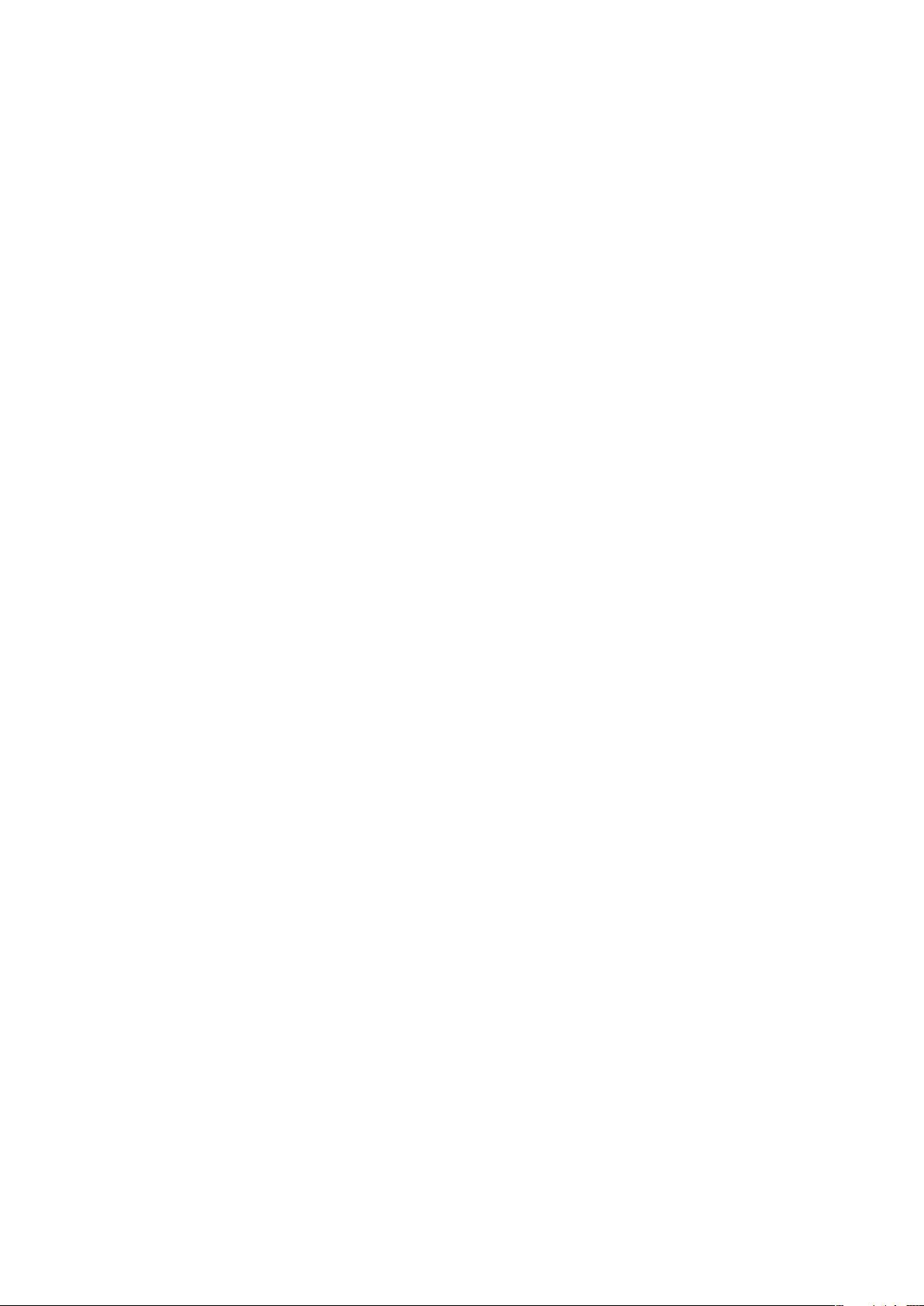
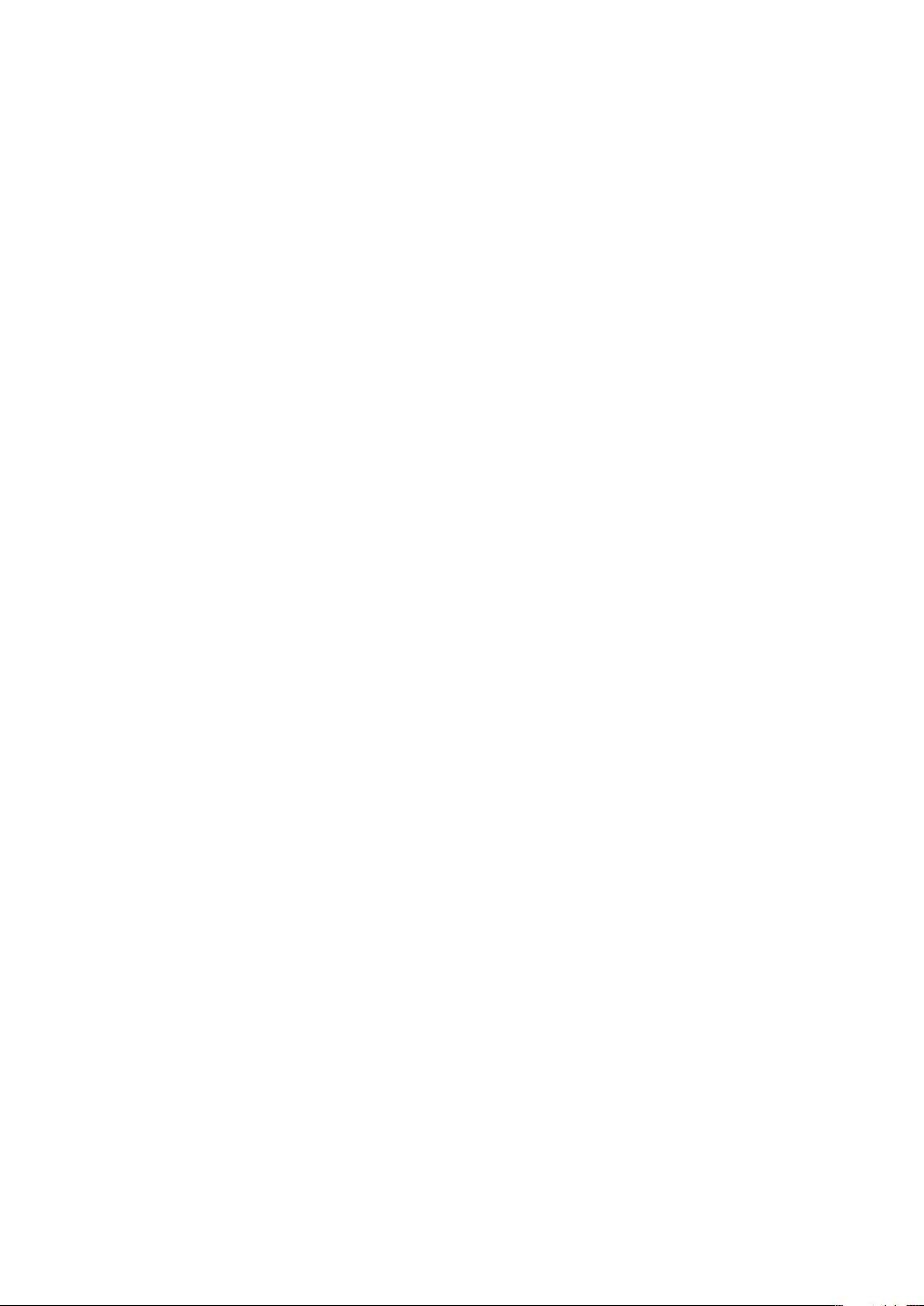
剩余9页未读,继续阅读

- 粉丝: 825
- 资源: 7万+
 我的内容管理
展开
我的内容管理
展开
 我的资源
快来上传第一个资源
我的资源
快来上传第一个资源
 我的收益 登录查看自己的收益
我的收益 登录查看自己的收益 我的积分
登录查看自己的积分
我的积分
登录查看自己的积分
 我的C币
登录后查看C币余额
我的C币
登录后查看C币余额
 我的收藏
我的收藏  我的下载
我的下载  下载帮助
下载帮助

 前往需求广场,查看用户热搜
前往需求广场,查看用户热搜最新资源
- 管家婆普及版TOP9.16.zip
- ObjectARX 2025
- 电动汽车动力系统匹配与整车动力经济性计算模型:参数输入一键生成,仿真模型助力项目实践,电动汽车动力系统匹配与整车动力经济性计算模型:一键生成参数,助力高效研发仿真设计,电动汽车动力系统匹配计算模型:输
- 管家婆普及版TOP15.0.zip
- JellySprites
- chap1threading1.py
- 管家婆普及版TOP12.6.zip
- 一个随机随林的演示代码
- Deepseek使用提问公式-全是技巧
- A02114237余瑶开题报告.docx
- GESP 2024年12月认证 Python 1-6级真题和答案.rar
- 计算机软考备战指南-备考攻略详解与成功秘籍
- 管家婆普普版TOP 12.9.zip
- 管家婆普普版TOP 12.71.zip
- 管家婆普普版TOP 12.6.zip
- 【matlab代码】四个模型的IMM(交互式多模型)例程,四模型分别为:CV(匀速)、CA(匀加速)、CS(匀加加速度)、CT(匀速转弯),滤波使用EKF


 信息提交成功
信息提交成功